手机常亮屏在哪里设置 iPhone 14常亮屏设置步骤
手机常亮屏在哪里设置,iPhone 14作为一款备受期待的智能手机,其常亮屏设置备受用户关注,在现如今的快节奏生活中,手机已成为我们不可或缺的伙伴,常常需要随时查看信息和接听电话。有些用户可能会遇到手机屏幕熄灭过快的问题,导致信息无法及时查看或错过重要的电话。为了解决这一问题,iPhone 14提供了常亮屏设置功能,让用户可以自行调整屏幕的熄灭时间,以满足个性化的需求。接下来我们将为大家介绍iPhone 14常亮屏设置的具体步骤,让您轻松掌握这一功能,提升手机使用的便利性和舒适度。
iPhone 14常亮屏设置步骤
iPhone 常亮屏好用吗?如何iPhone 常亮屏?
不少果粉期待的常亮屏功能,在iPhone上也是区别的,具体来说就是,这是今年晚些时候iPhone 14 Pro系列独享功能。苹果原本计划在去年的iPhone 13中使用常亮屏功能,因为苹果曾经在iPhone 13 Pro系列中加入了低温多晶氧化物(LPTO)显示面板,这项技术有可能提供部分像素常亮的显示效果。但iPhone 13 Pro所包含的ProMotion支持最远只能达到120Hz,难以确保电池消耗保持在较低的程度。于是苹果不得不放弃了这一想法。
今秋对iPhone 14阵容的更新可能包括显示技术的改变,iOS 16将允许iPhone在锁屏时大幅降低帧率,并随时显示有用的信息。
据传iPhone 14 Pro和iPhone 14 Pro Max将提供1Hz的低刷新率,为了实现这样的功能。苹果似乎将在iOS 16中打下这种基础,iOS 16中的锁屏界面进行重大调整,增强功能,包括支持小组件widget的墙纸,支持常亮模式等。
iPhone 常亮屏设置方法如下:
1.打开手机桌面,点击【设置】;
2.下拉点击进入【显示与亮度】;
3.在【显示与亮度】菜单下点击【自动锁定】;
4.然后我们只要点击勾选【永不】即可实现手机屏幕常亮,以后需要熄屏时就要按下电源键来实现熄屏了。
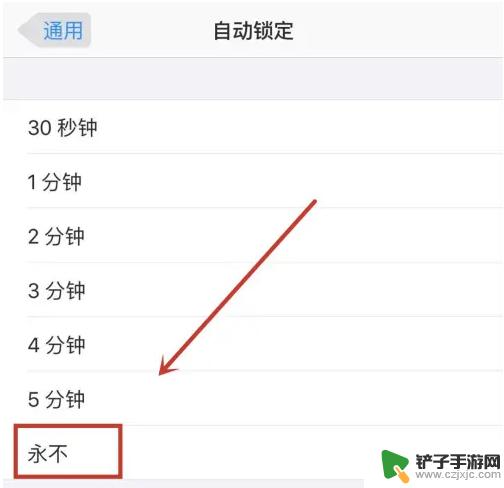
以上是关于如何设置手机常亮屏的全部内容,如果你遇到了这种情况,可以按照以上小编的方法来解决,希望这能帮到你。














